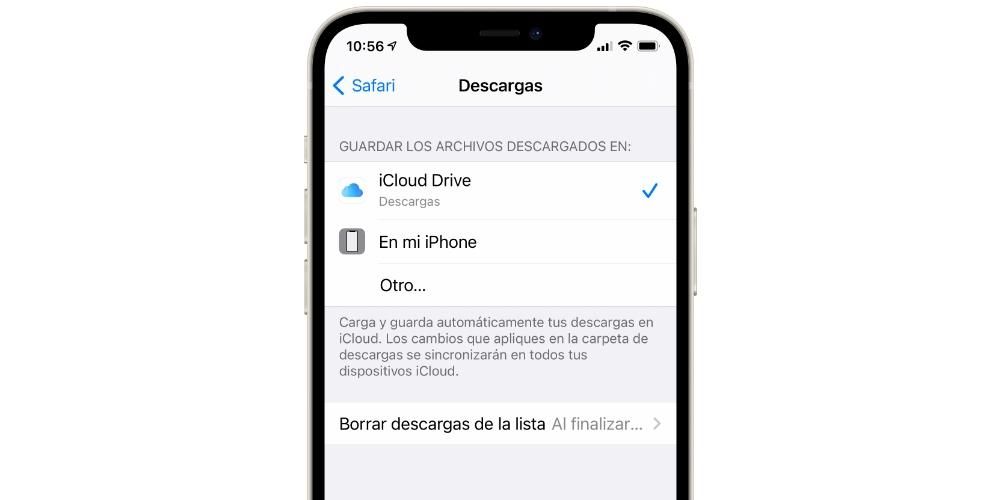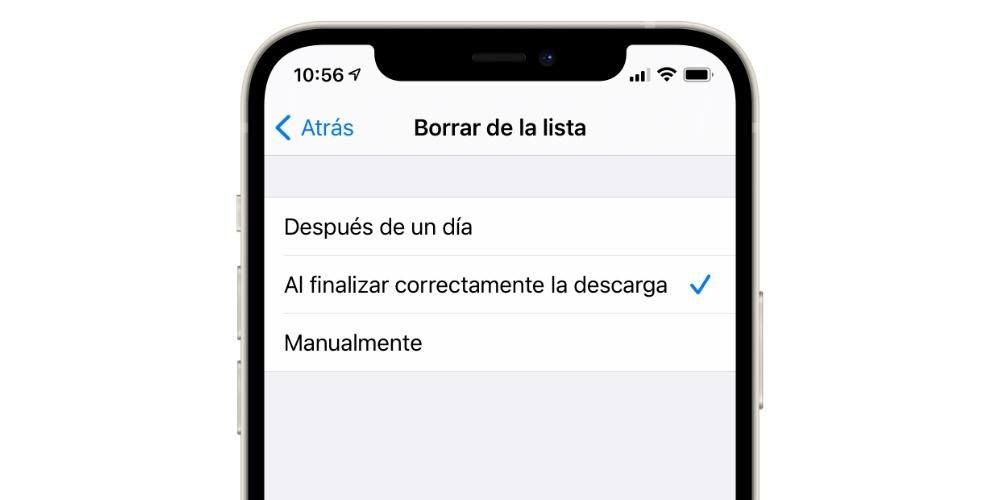În mod tradițional, iPhone-ului i-a lipsit un manager de fișiere bun, unde puteți vizualiza documente, fotografii și alte informații stocate în folderele telefonului. Cu toate acestea, de ani de zile are o aplicație care vă permite să gestionați toate acestea, putând vizualiza și mai confortabil descărcările care se fac din Safari, Google Chrome și alte browsere. În această postare vă spunem unde le puteți găsi.
Locul exact unde sunt păstrate
Dacă ai un iPhone cu iOS 11 sau o versiune ulterioară , veți fi observat că în sertarul dvs. de aplicații există un folder în formă de fișier numit Fișiere. Acesta este managerul de fișiere nativ al dispozitivului dvs., la fel ca pe Mac există Finder, iar pe computerul Windows găsim mai multe foldere de documente.
Mai multe despre aplicația Fișiere
Da, în ciuda faptului că l-am căutat nu poți găsi această aplicație , trebuie să știți că, în ciuda faptului că este nativ și instalat implicit, este posibil să l-ați eliminat. Dar nu-ți face griji în acest moment, pentru că în cele din urmă vei putea redescărcați-l gratuit din magazinul de aplicații iPhone (aveți acces direct în linkul de mai jos).

 Descărcați Cod QR Înregistrări Dezvoltator: Măr
Descărcați Cod QR Înregistrări Dezvoltator: Măr Când deschideți această aplicație, veți găsi mai multe locații. Pe de o parte vei avea iCloud Drive , un folder în care puteți găsi toate acele fișiere pe care le-ați încărcat în serviciul de stocare în cloud al Apple. Salvarea documentelor în acest loc este foarte utilă dacă mai târziu doriți să le vedeți de pe alte dispozitive, indiferent dacă sunt de la Apple sau nu. De asemenea, puteți vizualiza conținutul altor platforme precum Google Drive sau Dropbox din acest loc, putând edita, șterge sau adăuga fișiere noi.

Pe de altă parte, veți avea un folder numit pe iPhone-ul meu în care poți stoca conținut care va fi disponibil doar pe iPhone-ul tău. Dacă ștergeți aplicația, este posibil ca ceea ce este aici să fie șters, așa că va trebui să fiți atenți. Pe de altă parte, aveți folderul tocmai eliminate , în care fișierele pe care le ștergeți vor fi păstrate timp de 30 de zile până când vor fi șterse complet, deși le puteți șterge manual dacă doriți înainte ca sistemul să o facă. De asemenea, va fi posibil să recuperați aceste fișiere și să le mutați într-un alt folder înainte ca acestea să fie pierdute definitiv.
De remarcată este și posibilitatea de a adăuga etichete la anumite fișiere și foldere. Puteți să le utilizați pe cele implicite și să le editați numele sau să creați altele noi. Este o modalitate bună de a clasifica diferitele fișiere pentru a le accesa rapid făcând clic pe eticheta corespunzătoare. Cu toate acestea, există și o caseta de căutare în partea de sus, unde pot fi localizate acele fișiere, tastându-le numele.
Cum să salvezi descărcări pe iOS
Există multe tipuri de descărcări și adevărul este că poate fi confuz. Unele dintre acestea, precum melodiile de pe platforme precum Apple Music, Spotify sau Tidal, vor fi stocate direct în aceste aplicații pentru a te putea bucura de conținut fără a fi nevoie să fii conectat la internet. La fel se întâmplă și cu conținutul audiovizual precum cel de la Apple TV+, Netflix sau HBO. Pentru fotografii, putem găsi aplicația nativă Foto în sine ca destinatar al acestor descărcări.
Descărcările de documente și alte fișiere pe care le efectuăm din browser sau altă platformă, care au opțiunea de salvare în aplicația Fișiere menționată mai sus. Când salvați fișierul, puteți alegeți folderul de destinație , precum și numele documentului. În folderul Pe iPhone-ul meu poate exista un folder dedicat descărcărilor de acest tip de documente, deși pot fi găsite și în altele cu nume diferite în funcție de fișier. De exemplu, dacă aveți instalată aplicația Adobe Reader, veți găsi un folder cu acel nume în care vor apărea PDF-urile descărcate.

Referitor la documentele primite prin WhatsApp sau alte aplicații de mesagerie, trebuie să spunem că, din păcate, nu este posibil să le stocăm implicit. Dacă sunt fotografii sau videoclipuri, acestea sunt salvate într-un dosar numit WhatsApp din aplicația Fotografii. Cu toate acestea, sunetul și fișierele nu sunt stocate în niciun loc vizibil în mod normal pentru utilizator. Dacă există un document pe care vă interesează în mod deosebit să îl salvați, îl puteți deschide cu o aplicație specializată și îl puteți salva acolo. Revenim la cazul PDF și Adobe Reader, deoarece dacă primim acest tip de document prin WhatsApp, acestea pot fi salvate prin respectiva aplicație și vizualizate ulterior în Fișiere.
În orice caz, există multe platforme și aplicații în care conținutul poate fi salvat prin intermediul extensie corespunzătoare pentru Fișiere. Acest lucru ar trebui să apară când faceți clic pe opțiunile de partajare. În această secțiune puteți adăuga servicii de stocare în cloud precum Google Drive, Dropbox, OneDrive și multe altele care vor funcționa prin această aplicație, deși trebuie să aveți cele originale descărcate pentru ca acestea să continue să apară.
Safari adaugă un manager de descărcare
Deși este adevărat că metodele pe care le-am discutat mai sus sunt complet valabile, poate deveni oarecum complicată. Dacă doriți să aveți o rată mai mare de productivitate în fiecare zi, este vital să aveți acces rapid la aceste tipuri de descărcări. Acesta este ceva ce poate fi găsit, de exemplu, în browserele macOS, unde în acest moment aveți acces la o listă cu toate fișierele sau programele pe care ați început să le descărcați. În acest caz, sunt consultate informații cu adevărat importante, cum ar fi cantitatea de date care a fost descărcată sau timpul necesar pentru a investi pentru a finaliza descărcarea 100%. Aceste informații pentru mulți oameni sunt cu adevărat valoroase, mai ales când vine vorba de descărcări mari.
Începând cu iOS 15, Safari a adăugat posibilitatea de a avea un manager de descărcare care este integrat nativ în Safari. În acest caz, accesul este foarte ușor de făcut. Pur și simplu, va trebui să urmați următorii pași:
- Începeți o descărcare pe orice pagină web prin Safari.
- Uită-te în colțul din stânga jos al barei de adrese. Va apărea o săgeată cu un cerc albastru în jurul săgeții.
- Faceți clic pe aceasta săgeată cu contur albastru.
- În meniul drop-down, faceți clic pe Descărcări.
- În fereastra care apare, veți vedea toate fișierele care au fost descărcate, dar și progresul celor care pornesc.
În acest caz, în fiecare dintre fișierele care există în listă, veți vedea o lupă. Veți face clic pe el pentru a previzualiza documentul. În acest fel veți avea acces la diferite opțiuni pentru a partaja documentul sau a face adnotări.
Modificați setările de descărcare
Odată ce știi unde merg descărcările iPhone-ului tău, este timpul să știi cum să le gestionezi. Daca configuratia implicita care exista nu te convinge prea mult, vei gasi posibilitatea de a face anumite ajustari astfel incat acestea sa fie stocate in locul pe care il preferi. Toate acestea vă spunem mai jos.
Schimbați folderul de descărcare
Dacă doriți să puteți schimba locația descărcărilor, trebuie să știți că puteți. Poate doriți să le stocați direct pe iPhone sau, alternativ, în iCloud Drive, astfel încât să fie sincronizate automat cu cloud și să poată fi accesate de pe alte dispozitive. Pentru a schimba toate acestea, trebuie doar să urmați acești pași simpli:
- Deschide Setări pe iPhone-ul tău.
- Atingeți Safari pentru a deschide setările pentru această aplicație.
- Acum faceți clic pe Descărcări.
- Unde scrie Salvați fișierele descărcate în selectați locația pe care o preferați:
- Găsiți fișierul exact pe care doriți să îl mutați.
- Apăsați lung pe fișier.
- Selectați opțiunea Mutare.
- Alegeți noua locație unde doriți să o luați.
iCloud Drive: va fi salvat în folderul Descărcări al acestuia.Pe iPhone-ul meu: acestea vor fi stocate în folderul Descărcări de pe dispozitivul dvs.Alte: puteți alege manual un folder din iCloud Drive sau iPhone.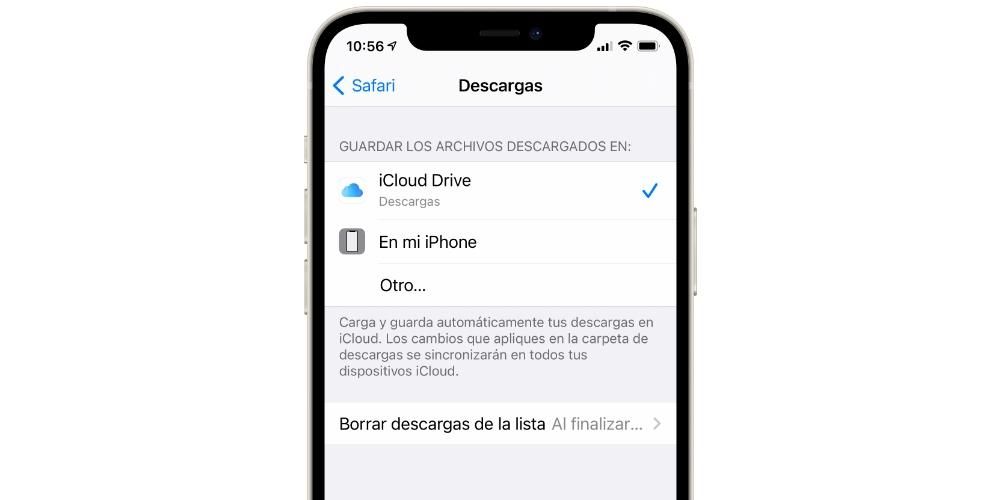
Mutați-le manual în alt folder
din pacate nu se poate solicita o locație de fiecare dată de descărcare așa cum se întâmplă în Mac, ceva foarte practic pentru a decide în fiecare moment unde doriți să fie salvate. Cu toate acestea, ulterior puteți muta descărcările manual într-un mod foarte simplu. Pentru a face acest lucru, trebuie doar să urmați acești pași care, în plus, vă vor ajuta să mutați întotdeauna orice tip de fișier.
Trebuie remarcat faptul că puteți copia și fișierul astfel încât să fie în mai multe locații în același timp. Și dacă ceea ce vrei este mutați mai multe fișiere simultan trebuie doar să faceți clic pe pictograma cu trei puncte, apoi să selectați toate acele fișiere și, ținând apăsat, să le trageți în noua locație de destinație.
Ștergeți automat lista de descărcare
De remarcat că din setările anterioare afișate este posibil să selectați și frecvența cu care doriți ca lista de descărcări să fie ștearsă. Acest nu înseamnă că fișierele descărcate sunt șterse , ci pur și simplu lista Safari care arată descărcările zilnice. Puteți alege să le ștergeți după o zi, când descărcarea este completă sau să nu le ștergeți niciodată decât dacă o faceți manual.
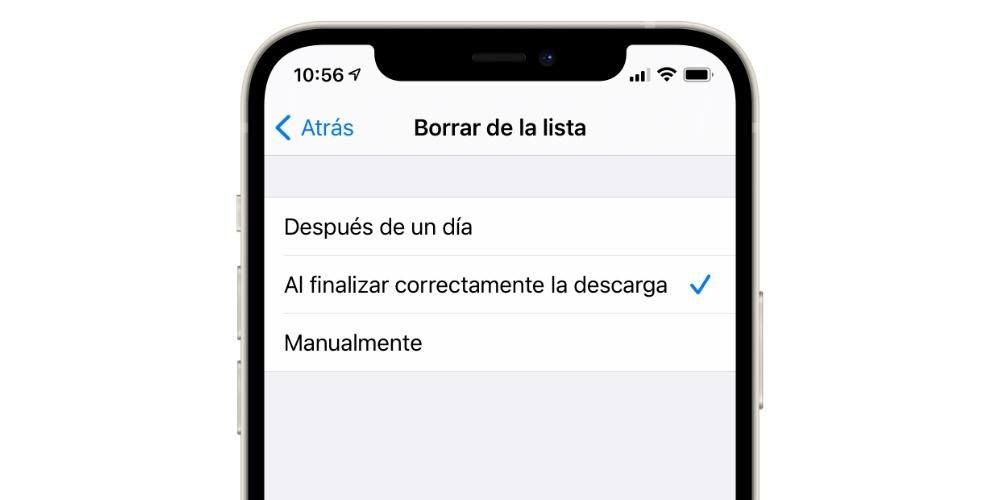
La aceasta se adaugă diferite comenzi rapide care pot fi configurate pentru a automatiza această sarcină care poate fi cu adevărat enervantă. În acest caz, aceste comenzi rapide vor fi ușor de găsit online, dar vei putea și tu să îndrăznești să le proiectezi singur în Shortcuts.